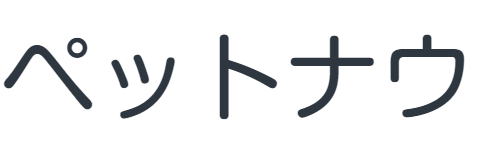愛犬だけでお留守番させていると「大丈夫かな…」と心配になる飼い主さんはあなただけではありません。
ペットはまさに自分以上に大切な存在。
ワンちゃんや猫ちゃんを飼っていると、「エサは食べたかな」「暑くないかな」「寒い思いをしていないなか」と職場や外出先でふとペットのことを思い出すことは当然のこと。
そんな方におすすめなのがパナソニックのペットカメラ。
ワンちゃんや猫ちゃんの留守中でも安心して見守ることができるのが特徴です。
今回はパナソニックのペットカメラで何ができるのか、また愛用者の口コミも併せてご紹介します。
ペットカメラを取り付けようか悩んでいる方や、使用者の口コミが気になる方は、こちらの記事を参考にしてみてくださいね。
1.パナソニックのHDペットカメラ「KX-HDN215-K」とは

①KX-HDN215-K

- KX-HDN215-K
パナソニックのペットカメラ「KX-HDN215-K」とはどんな機能があるのでしょうか?
まずはその特徴についてさっそく見てみましょう。
◆200万画素のカメラを搭載
200万画素はペットの細かな表情の変化までがよく分かるほど繊細な画質をしています。
留守中でないと見られないようなペットたちの貴重なしぐさを見逃してしまうような心配もありません。
◆自動追尾機能も搭載
自動追尾機能とは、ペットの動きをセンサーが感知し、カメラがペットのほうへと自動で向く仕組みです。
上下は約90度、左右にも約360度回転させることが可能となっています。
これにより動きが活発なペットの動きを細かく観察でき、フレームアウトして「今何してたの?!」と飼い主さんがハラハラしてしまうようなことがなく安心です。
◆ペットの動画を転送保存できる
留守中のペットの画像や動画は「おうちクラウドディーガ」に転送できるシステムも搭載されています。
スマホに別売りのマイクロSDカードを差し込み、確認している画僧や動画を取り込むことができる便利なシステムです。
これにより、留守中のペットの体調不良を録画することで、獣医さんに相談しやすくなります。
また、ペットたちの意外な姿やしぐさを保存しておき、家族で共有するといった楽しみもあります。
◆スマホを通じてペットに話しかけられる
パナソニックのペットカメラでは、スマホからペットカメラを通じてペットに話しかけることができる機能も搭載しています。
留守番中にペットが寂しそうにしていたら名前を呼んだり、いたずらしそうになったら叱ったりと、離れていてもペットと意思疎通を図れるのが魅力です。
◆室内の温度の状況がチェックできる
室内の温度の状況を確認できるのも嬉しい特徴の一つ。
あらかじめ室内の適温を登録しておき、温度が設定以上や以下になったらスマホにお知らせが届くようになっています。
空調が何かの不具合を起こしていないかなどを瞬時に確認でき便利です。
2.パナソニックのHDペットカメラ「KX-HDN215-K」の口コミ
今度はパナソニックのHDカメラを使った方の口コミを見てみましょう。
良い口コミはもちろん、使い勝手の悪さを感じた方の口コミも併せてご紹介します。
◆良い口コミ
昨年の7月に突然飼えなくなった友人の生後4ヶ月のメスのブリティッシュショートヘアーを引き取る事になり、やっと私もペットに慣れて来たので、長時間8時間程留守にする時があるので、その時の為に購入しました。が結局彼女は寝てばかりで動きが無く、監視カメラは必要なかったと思っていました。
が、、1ヶ月前の雨の朝、生後2ヶ月の捨て猫のキジトラちゃんのメスを保護し里子にも出せずに飼うことになってしまい、結局、留守時の2人の監視に必要になってしまいました。
在宅時でも猫部屋に入れた時に超活発なキジトラちゃんに振り回されているのんびり屋のブリティッシュの様子を見るにもカメラは役に立ってます。
画像は問題なく、シンプルな使い易さ、63歳の私のスマホから見ていますが問題ありません。
以前買った安価な中華製…半年も保たずに壊れました。そして、ハッキング等、セキュリティー面でも脆弱性を問われる様な商品でした。
しかし、このパナソニック製のペットカメラは映りが鮮明で、出先から愛犬達の様子を観るのにとても適してます。また、室内の温度も表示されるので安心!
カメラの反応もそこそこ良いし、監視ポイントを登録しておけばワンタッチでカメラがそのポイントをロックオンです^^
あと、画質は粗くなりますが、デジタルズーム(拡大)出きるのも良いです。
家族としてワンコいるけど仕事に連れていけないし、お休みのお出かけも同伴できない事も多々あります。
特にワンコの具合が悪い時は心配。
外出先からは勿論、夜中に吠えた時は寝室から確認出来るので安心です。真っ暗でも綺麗に見えます。
前商品と違って自宅にwi-fi環境有ればカメラ購入だけでokなので、新商品の発売を待って良かったです。
◆悪い口コミ
中国製の安い製品もあってそちらの方が使いやすいと思ったのだが、手軽に使えすぎて、逆に不安になってこれに買い換えた。
正直、設定も面倒で動きもノロい。設定してしまえば、問題なく使えるのだが。試しに使った中国製が4分の1程度の価格で同じことができるので、悩ましい。
自宅でWi-Fiを利用して接続する際にはほぼ問題ないが、外出先からスマホを通じて様子を見るために設置しているのにまったく繋がらず、カメラの反応がない等「見たいときに見られない」ことが多々ある。
酷い時はタスクキルを20回以上も繰り返し、それでも接続されないことがあった。
カメラの性能自体は悪くないし、ナイトモードでもしっかり把握できるのに、アプリが使えないのでは意味がない。正直言って2万も出す価値はなかった。
3.パナソニックのHDペットカメラ「KX-HDN215-K」のスペックや価格
ペットカメラのスペックについてですが、メーカーはパナソニック製です。
重量は約370gで商品の幅は約8.2cm・高さは12.6cmとコンパクト設計。
価格は楽天で税込み19,940円(税込み)です。
2023年3月時点での価格・スペックなので、購入時は最新の情報をチェックしてくださいね。
4.パナソニックのHDペットカメラ「KX-HDN215-K」の使い方
最後はパナソニックのペットカメラKX-HDN215-Kの使い方についてご紹介します。
使い方は決して難しくありませんので安心してくださいね。
①初期設定する
自宅にインターネット環境と無線LANルーター(2.4GHz)があればすぐに設置できます。
初期設定に関してはスマホにインストールした専用アプリ「ホームネットワークW」の指示通りに進めるだけ!
ネットワークの接続を間違えたorセキュリティキーの入力を間違えたなどのミスがない限りは、初期設定は簡単に終了します。
②カメラ本体とネットワークを接続する
ペットカメラ本体のACアダプターをコンセントに繋いで電源をONにします。
カメラの表示ランプが「オレンジの点灯」になればOK!
ペットカメラをネットワークと接続しましょう。
「簡単接続」があればそこからすぐに接続できますが、なくても無線ルーターに書いてある「ネットワーク名」「パスワード」を手入力すれば大丈夫です。
③スマートフォンを登録する
次にペットカメラを外出先で使用する場合に使うスマホの登録です。
ログインパスワードや、ペットカメラの名前を決めます。
ペットカメラの名前は大体ペットの名前にする方が多いようです「ポチ君カメラ」「タマちゃんカメラ」といった感じです。
これで設定は完了です。
あとは外出先で見たいときにアプリを起動すればペットカメラで大切なペットの様子を見ることができるようになります!
5.まとめ
今回はパナソニックのペットカメラについて、スペックや愛用者のリアルな口コミをまとめてご紹介しました。
ペットカメラの購入を迷っている方の参考になれば幸いです。
ペットカメラは、ひとりぐらし、共働きで犬が毎日留守番する環境、外出が多い飼い主さんや、外出先でもペットが寂しい思いをしていないか不安な飼い主さん、いたずらをしていないか心配性な飼い主さんにおすすめのアイテムです。
設定の仕方が難しそうだと諦めてしまう方もいると思いますが、設定についてはそこまで難しくないのでご安心を!
通販サイトでも購入できますので、ぜひ購入を検討してみてくださいね。